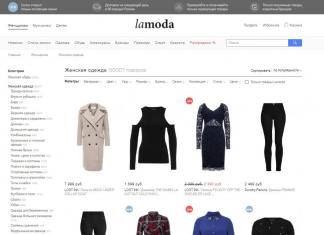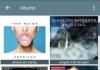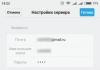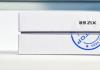Hebu tuangalie jinsi ya kuunganisha kufuatilia pili na nini unahitaji kwa hili. Maagizo yafuatayo ni ya Windows 7 na Windows 10. Kabla ya kuanza kuunganisha, tambua nini utatumia ufuatiliaji wa pili na uchague aina ya uunganisho unayotaka.
Skrini ya pili ni rahisi kutumia katika hali kama hizi:
- Kwa kutazama filamu na kuvinjari mtandao kwa wakati mmoja. Pia, unaweza kuwasha mchezo na kutazama video kwenye mfuatiliaji wa pili;
- Tazama madirisha mengi ya kivinjari wakati huo huo;
- Uhariri wa video. Utaratibu huu unachukua zaidi ya saa moja, hivyo kutumia kufuatilia pili itawawezesha kudhibiti usakinishaji na kuendelea kutumia PC yako.
Kuna njia tatu za uunganisho zinazowezekana - kubadili picha kwenye skrini ya pili, kuiga picha kwenye wachunguzi wote wawili, au kuendelea na desktop kwenye skrini ya pili.
Katika kesi ya kwanza, mara baada ya kugundua onyesho jipya, skrini ya kwanza ya kompyuta itaenda giza, na utafanya kazi tu na mfuatiliaji wa pili. Urudiaji wa picha hukuruhusu kuona mchakato sawa kwenye vichunguzi vyote vilivyounganishwa. Kiendelezi ni aina ya muunganisho ambapo skrini mpya inakuwa kiendelezi cha kuona cha kwanza, huku kuruhusu kuendesha programu nyingi mara moja. Mfano wa ugani unaonyeshwa kwenye takwimu:
Mahitaji na aina za uunganisho
Ili kufanya kazi na skrini nyingi, kadi ya video ya kompyuta yako lazima iauni kipengele hiki. Kwenye kompyuta za zamani, inaweza kuwa vigumu kuunganisha kwenye kadi ya video iliyounganishwa, lakini zaidi ya 90% ya PC za kisasa "zitaona" maonyesho ya pili bila matatizo yoyote.
Kuna aina kadhaa za uunganisho:

Uunganisho wa waya wa mfuatiliaji wa pili
Kabla ya kuunganisha ufuatiliaji wa pili kwenye mfumo, lazima uunganishe kimwili kwenye mfumo. Amua ni aina gani ya kifuatiliaji ulicho nacho (analogi au dijitali), kisha utafute towe la VGA au HDMI nyuma ya onyesho lako. Kiunganishi sawa kinapaswa kuwa kwenye kompyuta yako.
Chukua cable ya uunganisho na uunganishe viunganisho viwili vya VGA au viunganisho viwili vya HDMI (moja kwenye kompyuta au kompyuta, ya pili kwenye kufuatilia yenyewe). Hakikisha kuwa waya imeunganishwa vyema kwenye vifaa vyote viwili. Kutokuwa na usahihi kidogo kunaweza kusababisha kifuatiliaji cha pili kuzima kwa nasibu.
Katika hatua ya mwisho ya unganisho, unahitaji kuwasha nguvu ya skrini ya ziada, ambayo ni, kuiunganisha kwenye duka. Waya inayounganisha skrini na PC na kebo ya umeme imejumuishwa na kifuatiliaji. Ikiwa ni lazima, adapta za HDMI-HDMI au VGA-VGA zinaweza kununuliwa kwenye duka lolote la vifaa.
Maagizo ya Windows 7
Mara baada ya kuunganishwa kimwili, unaweza kuanza kusanidi maonyesho mawili. Wacha tuangalie jinsi ya kufanya hivyo katika . Mara nyingi katika toleo hili la OS, hakuna kitu kinachoweza kutokea mara baada ya kuunganisha. Picha haionekani kwenye skrini ya pili hadi uhamishe kipanya au ufanye kitendo kingine chochote kwenye kifuatiliaji cha kwanza.
Baada ya picha ya duplicate ya mfuatiliaji wa kwanza kuonekana kwenye pili, unahitaji kuanza kufanya mipangilio. Chaguo za OS zilizojengwa hukuruhusu kuchagua aina ya onyesho la eneo-kazi na madirisha mengine. Mtumiaji anaweza kuendelea kutumia vichunguzi vyote viwili katika hali ya kurudia picha au kurekebisha upanuzi wao.
Katika kesi ya kwanza, itakuwa rahisi kutazama sinema. Kwa mfano, unataka kuunganisha TV kama kifuatiliaji cha pili ili kutazama video na hakuna haja ya uendeshaji sambamba na kazi nyingine za kompyuta. Chagua nakala ya picha.
Ikiwa unataka kufanya kazi kwenye kompyuta yako wakati wa kutazama sinema na kufungua programu zingine, chagua kiendelezi ili desktop ya skrini ya pili iwe ugani wa kwanza.
Fuata maagizo ili kufungua dirisha la mipangilio:
- Bonyeza-click kwenye nafasi tupu kwenye desktop;
- Katika orodha ya vitendo, chagua "azimio la skrini";

- Katika dirisha jipya, bofya kwenye "Tafuta" ikiwa ufuatiliaji wa pili hauwashi moja kwa moja. Pia, katika mipangilio hii, unaweza kubofya nambari ya skrini unayohitaji na usanidi azimio lake, mwelekeo na aina ya maonyesho ya desktop;
- Ili kupanua wachunguzi wawili, fungua chaguo la "Skrini Nyingi" na uchague "Panua skrini hizi" kutoka kwenye orodha.

Jinsi ya kuunganisha ufuatiliaji wa pili kwa Windows 10
Ili kuunganisha na kusanidi ufuatiliaji wa pili katika Windows 10, fuata maagizo:
- Fungua dirisha la mipangilio ya mfumo kwa kushinikiza mchanganyiko muhimu wa Win + I;
- Bofya kwenye tile ya "Mfumo";

- Katika dirisha jipya, chagua kichupo cha "Onyesha" na upande wa kulia wa dirisha bonyeza "Azimio la Screen";
- Ifuatayo, kama katika Windows 7, chagua nambari ya mfuatiliaji na usanidi aina ya onyesho la picha, azimio lake na chaguzi zingine zinazopatikana. Kumbuka kwamba katika Windows 10 inawezekana kuunganisha kwenye kufuatilia ambayo inasaidia uunganisho wa wireless.

Makosa wakati wa kuunganisha kifuatiliaji na suluhisho
Wakati wa kuunganisha maonyesho mawili, matatu au zaidi kwenye kompyuta moja, mara nyingi matatizo hutokea. Hebu fikiria nini cha kufanya ikiwa kompyuta haina kuona kufuatilia pili au kuna matatizo na picha.
Upotoshaji wa picha
Ikiwa unakabiliwa na uharibifu mkubwa wa picha kwenye kufuatilia pili, uwezekano mkubwa wa gadget imeunganishwa kwa kutumia cable ya VGA ya analog. Kupoteza ubora katika matukio hayo ni kawaida, kwa sababu kusambaza ishara ya analog, uongofu wa mara mbili wa byte za data unafanywa. Hatimaye. Taarifa "imepotea" kwenye njia ya skrini ya pili na picha inayotokana sio ya ubora bora.
Wakati mwingine mipangilio ya picha inaweza kwenda vibaya. Tunapendekeza uende kwenye menyu ya usanidi wa onyesho na uangalie ni azimio gani limechaguliwa. Skrini ya pili inaweza kuwa imechagua kiotomatiki ubora wa chini au kipimo kisichofaa:

Ikiwa kadi ya video ya PC yako haina tu pembejeo ya VGA, lakini pia pembejeo ya HDMI, unachohitaji kufanya ili kutatua tatizo ni kutumia ufuatiliaji mwingine unaounga mkono uhusiano wa digital.
Inazima kifuatilizi cha pili bila mpangilio
Ikiwa, baada ya kufanikiwa kuunganisha mfuatiliaji wa pili kwenye kompyuta yako au PC, skrini ya pili inazimwa ghafla, shida iko kwenye kebo. Huenda imeharibika au umeiunganisha vibaya kwenye paneli ya kiunganishi cha kompyuta. Pia, angalia usambazaji wa umeme wa mfuatiliaji; kiunganishi kinacholingana na tundu pia inaweza kuvunjika.
Sababu ya pili ya kuzima kwa ghafla ni dereva mbaya wa kadi ya video. Programu inahitaji kusasishwa. Ili kufanya hivyo, nenda kwenye dirisha la Meneja wa Kifaa.
Fuata maagizo ya kufungua Kidhibiti cha Windows katika Windows 7:
- Fungua menyu ya "Anza" upande wa kushoto wa dirisha hili, bonyeza-click kwenye uwanja wa "Kompyuta yangu";
- Katika orodha ya kushuka, chagua "Usimamizi";

- Kwenye upande wa kushoto wa dirisha linalofungua, chagua "Kidhibiti cha Kifaa." Dirisha lifuatalo litaonekana:

Ili kufungua Meneja katika Windows 10, fuata hatua hizi:
- Bonyeza kulia kwenye ikoni ya menyu ya Mwanzo;
- Kama matokeo, orodha ya ufikiaji wa haraka itaonekana ambayo unahitaji kuchagua sehemu iliyo hapa chini:

Ikiwa kompyuta ndogo haioni mfuatiliaji wa pili, baada ya kuzindua Kidhibiti cha Kifaa unaweza kusasisha madereva kiatomati. Ili kufanya hivyo, bonyeza-click kwenye kipengee cha "Adapta za Video", na kisha uchague "Sasisha usanidi" kutoka kwenye orodha. Kitendo sawa lazima kifanyike kwa kikundi cha kifaa cha "Wachunguzi":

Kompyuta itatuma ombi kwa seva ya Microsoft na kuanza kutafuta matoleo mapya ya viendeshaji. Muunganisho wa Mtandao unahitajika ili kukamilisha usakinishaji. Baada ya kusasisha programu, hakikisha kuanzisha upya kompyuta yako na kuunganisha skrini ya pili.
Hakuna kinachotokea baada ya kuunganisha
Sababu kwa nini kifuatiliaji cha pili hakionekani kabisa ni kwa sababu aina ya unganisho haikuamuliwa vibaya. Huenda umetumia kiunganishi cha digitali cha HDMI ilhali kadi yako ya video inaauni VGA ya analogi pekee.
Inapaswa pia kuzingatiwa kuwa kadi ya video inaweza tu kusaidia kufuatilia moja iliyounganishwa. Katika kesi hii, tatizo linaweza kutatuliwa tu kwa kufunga kadi mpya ya video.
Sasa unajua jinsi ya kuunganisha kufuatilia pili kwenye kompyuta au kompyuta. Matatizo yakitokea, angalia mipangilio ya kuongeza ukubwa, sakinisha tena programu ya kiendeshi kwa kadi iliyounganishwa ya video, au jaribu kutumia kebo mpya ya unganisho. Ikiwa una maswali yoyote wakati wa kusanidi skrini ya pili, tafadhali waache kwenye maoni hapa chini.
Mmoja wa wasomaji wangu alikuwa na swali kuhusu jinsi ya kuunganisha kufuatilia pili katika hali ya "clone". Kwa kusema ukweli, sikufikiria swali kama hilo linaweza kutokea. Lakini baada ya kuvinjari mabaraza, niligundua kuwa swali la aina hii sio la kawaida.
Watu wengine hawawezi kuunganisha kufuatilia, wengine wana TV ya kisasa, wengine hawawezi kucheza mchezo mpya katika hali ya skrini nyingi (kuonyesha picha kwenye skrini nyingi), nk. Kwa hivyo nilikuwa na hamu ya kuandika maelezo zaidi au chini ya suluhisho zinazowezekana kwa shida ya kuunganisha mfuatiliaji wa pili.
Hapo chini nitawasilisha chaguzi 4 za kutatua shida, moja yao inapaswa kukufaa.
kuunganisha kifuatiliaji cha pili kwenye windows 7
Wale kati yenu ambao mfumo wa uendeshaji wa Windows 7 umewekwa kwenye kompyuta yako ni uwezekano mkubwa kuwa ndio wenye bahati zaidi. Watengenezaji wa OS hii walisoma maswala muhimu zaidi ya shida ya watumiaji na kutoa suluhisho bora.
Kwa hivyo, ikiwa una Windows7 OS iliyosanikishwa, fanya yafuatayo:
1. Unganisha kufuatilia pili kwa pato la kadi ya video.
2. Bonyeza mchanganyiko muhimu "WIN + P" kwenye kibodi, picha hii itaonekana
3. Chagua chaguo unayotaka na ufurahie picha inayosababisha.
kuunganisha kufuatilia pili kwa kompyuta ndogo
Ikiwa unayo kompyuta ya rununu, basi, kama sheria, watengenezaji wa programu tayari wameshughulikia suala la kuunganisha kifaa cha nje ili kutoa ishara ya video. Sio rahisi kila wakati kufanya kazi nyuma ya mfuatiliaji mdogo, na hutaki kusumbua macho yako.
Ili kuunganisha kifuatiliaji cha nje au TV kwenye kompyuta ya mkononi au netbook, unahitaji kutumia zana za mfumo zilizosakinishwa awali. Mara nyingi, matumizi kutoka kwa Intel imewekwa. Angalia kwenye kona ya chini ya kulia kwenye barani ya kazi karibu na saa inapaswa kuwa na icon ya bluu (ikiwa sio huduma ya Intel, basi rangi tofauti).
Kubofya kulia juu yake kutafungua menyu ya usimamizi wa adapta ya michoro.
Au chaguo la pili la kupiga jopo hili ni kubonyeza tu nafasi tupu kwenye eneo-kazi.
Ifuatayo, chagua kipengee cha "Pato kwa" -> na katika dirisha linalofungua, chagua chaguo tunachohitaji. Ili kusambaza picha sawa na kwenye kifuatiliaji kikuu, lazima uchague modi ya "Onyesha Clone" (iliyopigiwa mstari kwa nyekundu).
huduma za umiliki kutoka nvidia na radeon
Ninatumia njia hii, na inafaa kwa mifumo yote ya uendeshaji ya Windows. Nini kinahitaji kufanywa? Ndiyo, fungua tu "Jopo la Kudhibiti Kadi ya Video", icon ambayo kawaida iko karibu na saa.
Ikiwa wewe ni mmiliki mwenye furaha wa kadi ya video ya GeForce kutoka NVidia, basi icon ni ya kijani (kama kwenye picha), na ikiwa una kadi ya Ati Radeon, basi ni nyekundu, na uandishi "Ati" juu yake.
Bofya mara mbili kwenye ikoni hii -> nenda kwenye “Jopo la Kudhibiti Kadi ya Video” -> pata “Kidhibiti cha Onyesho” kwenye menyu iliyo upande wa kushoto -> kisha uende kwenye kipengee cha “Sakinisha maonyesho mengi” na uweke azimio kwa kila kifuatiliaji kwa kuchagua chaguo la kuonyesha picha.

kufanya kazi na Kituo cha Kudhibiti cha CATALYST
Njia hii pia ni ya ulimwengu wote, lakini tofauti na uliopita, ina uwezo mkubwa katika uwanja wa kurekebisha vizuri na kurekebisha picha kwa hali maalum na maombi maalum.
Jina la zana hii ya ulimwengu kwa ajili ya kudhibiti uunganisho wa vifaa vya kutoa taarifa za nje ni "CATALYST Control Center".
Unaweza kupakua toleo jipya zaidi kutoka kwa tovuti rasmi ya msanidi programu kwa kuchagua jukwaa linalofaa.
Kufunga programu haipaswi kusababisha matatizo yoyote. Baada ya kuzindua programu, nenda kwenye kipengee cha "Kidhibiti cha Onyesha" kwenye menyu ya kushoto.

Katika sehemu hii, unaulizwa kugawa maonyesho kuu na ya sekondari, chagua azimio la eneo-kazi na kina cha rangi kwa kila mmoja wao, na pia uzungushe picha ikiwa mfuatiliaji wako anaunga mkono hali hii.
Kuweka desktop ya kila mfuatiliaji hufanywa kwa kutumia menyu ya muktadha, inayoitwa kwa kubonyeza kulia kwenye picha ya onyesho linalolingana:
Unaweza kuchagua mojawapo ya usanidi tatu wa eneo-kazi:
- Kwa chaguo-msingi, onyesho lililopatikana limeunganishwa katika hali ya eneo-kazi iliyopanuliwa. Programu zote zitafungua kwenye desktop kuu, lakini unaweza kuzivuta kwa pili na panya.
- Cloning tu huunda nakala ya eneo-kazi kwenye onyesho la pili. Hii ni rahisi, kwa mfano, kwa kuandaa mafunzo au mawasilisho mbalimbali. Unahitaji tu kuunganisha projekta kubwa au jopo la plasma.
- Desktop iliyopanuliwa ni rahisi wakati wa kutumia wachunguzi wawili waliowekwa karibu na kila mmoja. Kompyuta yako ya mezani inaenea kabisa kwenye skrini zote mbili, na kutengeneza aina ya panorama.
Labda baadhi yenu watasema kwamba kufuatilia pili ni overkill. Lakini, ninawahakikishia kwamba kwa wale wanaotumia kompyuta sio tu kwa kutumia mtandao, bali pia kwa kazi, inajenga urahisi na faraja kubwa, na pia huongeza tija (inaboresha ergonomics).
Pia, hivi karibuni, kuunganisha wachunguzi wengi imekuwa maarufu kati ya wapenzi wa mchezo wa kompyuta. Kwa mfano, mara nyingi mimi huunganisha TV kwenye kompyuta ili familia nzima iweze kutazama filamu za mtandaoni kutoka kwenye mtandao kwenye skrini kubwa.
Kwa njia, kuhusu wachunguzi, hapa kuna picha ya kukushangilia, inayoitwa "Mchanganyiko wa maziwa hutoa afya 10 na mana 10" (usisahau kutoa maoni).

pc4me.ru
Jinsi ya kuunganisha pili, ya tatu ... kufuatilia kumi kwenye kompyuta moja
Leo hutashangaa mtu yeyote aliye na usanidi wa PC ya kufuatilia nyingi. Na hivi karibuni, tunaweza kutarajia kuwa na onyesho moja kwenye dawati itakuwa ubaguzi, sio sheria. Hivi ndivyo watu wanasema ambao wamepata fursa ya kulinganisha urahisi wa kufanya kazi kwenye kompyuta na wachunguzi mmoja na wengi. Na chaguo la pili, ikiwa unaamini maneno yao, ni rahisi zaidi kuliko ya kwanza.
Wanatakwimu wana maoni sawa. Kwa mujibu wa utafiti wao, ikiwa unganisha wachunguzi 2 badala ya moja, tija ya wafanyakazi wanaohusika katika usindikaji kiasi kikubwa cha habari huongezeka kwa 15-60%. Je, tunaweza kusema nini kuhusu wachezaji, ambao mifumo ya ufuatiliaji mbalimbali ndiyo fursa pekee ya kutumbukia katika ulimwengu pepe?
Ni wachunguzi wangapi wanaweza kuunganishwa kwenye kompyuta moja? Masharti ya uunganisho
Haiwezekani kwamba mtu yeyote anaweza kutaja idadi halisi ya viunganisho vinavyowezekana vya kufuatilia kwenye PC moja, lakini 50 au zaidi inawezekana kabisa. Yote inategemea bajeti ambayo uko tayari kutenga kwa ajili yake. Ili kuunda kuta za video kutoka kwa moduli kadhaa, kama vile kwenye picha hapa chini, vidhibiti maalum hutumiwa. Kazi yao sio tu kuonyesha picha kwenye skrini nyingi, lakini pia kutoa kila picha kwa ubora mzuri.

Walakini, vidhibiti vya ukuta wa video ni suluhisho ghali sana ambalo sio kila biashara inaweza kumudu. Chaguo cha bei nafuu zaidi ni seva ya video na kadi kadhaa za video za vituo vingi. Lakini inaweza kugharimu mmiliki rubles mia kadhaa elfu.
Mtumiaji wa kawaida, kama wengi wetu, haitaji ziada kama hiyo. Mifumo ya michezo ya kubahatisha ya nyumbani kawaida huwa na wachunguzi zaidi ya sita, na wanaweza kushikamana sio tu kwa kompyuta moja, lakini kwa kadi moja ya video. Lakini ili kufikia ubora wa juu zaidi wa picha, ni bora kusambaza wachunguzi ili hakuna zaidi ya mbili au tatu kwa kamera ya video.
Kuunganisha wachunguzi wawili kunasaidiwa na karibu kadi yoyote ya kisasa ya video, hata moja iliyojengwa kwenye processor (chipset). Tatu au zaidi - mifano yote ya AMD, kuanzia na mfululizo wa 5, pamoja na NVIDIA GTX 600 na mpya zaidi.
Mbali na usaidizi wa vituo vingi, zifuatazo ni muhimu kwa kuunda usanidi wa ufuatiliaji anuwai:
- Upatikanaji wa matokeo kwenye kadi za video zinazofanana na pembejeo za kufuatilia (matumizi ya adapters inaruhusiwa katika hali mbaya wakati hakuna njia nyingine ya kuunganisha). Zaidi ya hayo, AMD inahitaji kiolesura cha lazima cha DisplayPort kwenye angalau moja ya onyesho (isipokuwa kadi fulani za video zenye chapa iliyo na adapta ya DisplayPort-DVI iliyojengewa ndani). NVIDIA haitoi masharti kama haya.
- Usaidizi wa kiendesha video kwa maazimio yote ya kufuatilia.
- Kiasi cha kutosha cha kumbukumbu ya video. 2048 Mb ni kiwango cha chini cha masharti cha usanidi wa vidhibiti viwili au vitatu katika mfumo usio wa michezo ya kubahatisha. Kwa wachunguzi wanne au zaidi, hasa ikiwa unapanga kutumia kompyuta kwa michezo, lazima iwe na kumbukumbu angalau mara 2 zaidi.
- Bandwidth ya basi ya juu ya data (kutoka bits 128) na kasi nzuri ya kumbukumbu (zaidi, bora zaidi). Kadiri tairi inavyopungua, ndivyo kasi inavyopaswa kuwa.
Ili kuunganisha wachunguzi kwenye kadi tofauti za video, mwisho hauhitaji kuunganishwa kwenye SLI au Crossfire. Katika baadhi ya matukio, pamoja na kadi ya pekee (iliyoingizwa kwenye kontakt), unaweza kutumia video iliyojengwa ikiwa BIOS ya bodi ya mama inaiunga mkono (kuna chaguo la "Wezesha kila wakati" kwa pato la kadi ya video iliyojengwa). Lakini katika usanidi kama huu, kila jozi ya maonyesho yanayotolewa na chipu moja ya video hufanya kazi bila ya nyingine. Hii inamaanisha kuwa hutaweza kuunda nafasi ya kawaida ya kuona kwenye skrini zote.
Ikiwa kompyuta yako ina kadi moja ya video, unaweza kuunganisha wachunguzi kwenye bandari zake kadhaa au kwa moja. Ili kuunganisha skrini 2 au zaidi kwenye kadi moja ya video na pembejeo 1, utahitaji mgawanyiko wa ishara - mgawanyiko. Kwa mfano, kama kwenye picha hapa chini. Marekebisho haya yanaweza kusambaza ishara kwa wachunguzi 4, lakini ubora wa picha kawaida hupungua (haitegemei sana kigawanyaji kama vile uwezo wa video). Ikiwa mtiririko hautoshi kwa skrini moja, kuigawanya katika "rivulets" kutapunguza azimio, uwazi na frequency ya kuchanganua. Na miunganisho zaidi, ubora wa chini.
Unapounganisha mgawanyiko kwenye maonyesho na maazimio tofauti, ubora wa picha juu yao utakuwa tofauti: kwa baadhi ni bora zaidi, kwa wengine ni mbaya zaidi. Na hutaweza kusahihisha kibinafsi, isipokuwa labda kupitia mipangilio ya wachunguzi wenyewe.

Kadi za AMD ambazo zina teknolojia ya Eyefinity (kulingana na mstari wa ATI Radeon R800 wa GPU) hukuruhusu kuambatisha hadi maonyesho 6 kwao na kuyachanganya katika nafasi moja ya kuona. Lakini hapa kila kitu kimefungwa kwenye interface ya DisplayPort, ambayo, kwa bahati mbaya, sio vifaa vyote vilivyo na vifaa.
Ifuatayo ni michanganyiko inayokubalika ya miingiliano ya uunganisho wakati wa kujenga mifumo ya ufuatiliaji mbalimbali kwa kutumia teknolojia ya AMD Eyefinity:
- Ili kuchanganya wachunguzi 3 kwenye mfumo mmoja, mmoja wao lazima aunganishwe kupitia DisplayPort au miniDisplayPort (miniDP), ya pili kupitia DVI, na ya tatu kupitia VGA, HDMI au DVI sawa.
- Ikiwa kuna wachunguzi 4, vifaa viwili lazima viunganishwe kwenye DisplayPort, ya tatu kwa DVI, na ya nne kwa VGA au HDMI.
- Katika mfumo wa ufuatiliaji wa tano, wachunguzi wote 5 au 3 wameunganishwa kwenye DisplayPort (miniDisplayPort), moja au mbili kwa DVI, na moja, ikiwa ipo, kwa HDMI.
- Usanidi wa vidhibiti sita hutoa muunganisho kupitia miniDisplayPort pekee.
Teknolojia ya usaidizi ya ufuatiliaji wa NVIDIA Surround/3D Vision hukuruhusu kuunda nafasi ya pamoja ya michezo kutoka kwa wachunguzi watatu. Hata hivyo, kwa hili utahitaji kadi ya video ya mbili-processor, au kuchanganya kadi mbili au tatu katika SLI. Unaweza kuunganisha maonyesho kadhaa zaidi kwa matokeo yaliyosalia ya video; yatafanya kazi bila ya mengine.
Ikiwa huna kazi ya kujenga ukuta wa video ili kuonyesha picha moja kwenye skrini kadhaa, si lazima kuzingatia sheria zilizoelezwa hapo juu. Vichunguzi vinaweza kuunganishwa katika usanidi wowote kupitia violesura vyovyote, kulingana na vifaa 2 kwa kila kichakataji 1 cha video. Katika kesi hii, kila mmoja wao ataonyesha desktop yake mwenyewe, na unaweza kubadili kati yao, buruta madirisha kutoka kwa desktop moja hadi nyingine, nk.
Utaratibu wa kuunganisha na kuanzisha wachunguzi wa ziada katika Windows
Uunganisho wa kimwili wa vifaa
Mchakato wa kuunganisha kimwili kufuatilia pili, ya tatu, nk kwenye bandari za kadi ya video si vigumu. Ingiza tu viunganishi vya nyaya za kuunganisha kwenye soketi za vifaa vyote viwili, ukikumbuka kwanza kuziondoa kutoka kwa plagi.
Wakati wa kuunda usanidi wa kufuatilia mbili, tumia violesura sawa wakati wowote iwezekanavyo, kwa mfano, DisplayPort pekee au HDMI pekee, ili ubora wa picha kwenye skrini mbili hautofautiani sana. Ikiwa hakuna bandari zinazofanana kwenye kadi yako ya video, unganisha kupitia tofauti, kwa mfano, DVI na HDMI au HDMI na VGA. Inaruhusiwa kutumia adapters kutoka kwa interface moja hadi nyingine tu katika hali mbaya, kwani uongofu wa ishara daima unaambatana na hasara, wakati mwingine muhimu. Vile vile huenda kwa splitters. Ikiwa unaweza kufanya bila wao, jaribu kufanya bila wao.
Baada ya kufanya uunganisho, fungua nguvu kwenye kitengo cha mfumo na wachunguzi. Utambuzi wa mwisho, kama sheria, hutokea moja kwa moja. Unachohitajika kufanya ni kubinafsisha ili kuendana na mahitaji yako.
Kuunganisha ufuatiliaji wa pili kwenye kompyuta za mkononi hufanyika kwa njia sawa na kwa Kompyuta za kompyuta. Tofauti pekee ni kwamba kadi ya video ambayo itatumikia skrini ya ziada imedhamiriwa na mfumo, sio mtumiaji.
Adapta za maonyesho mengi
Ikiwa ubora wa picha kwenye maonyesho kuu na ya ziada hutofautiana sana, na pia ikiwa unahitaji kuunganisha sio moja, lakini wachunguzi 2 wa ziada kwenye kompyuta yako ya mkononi, kifaa maalumu - adapta ya maonyesho mbalimbali - itasaidia. Hii ni sanduku ndogo na processor ndani, kukumbusha ya splitter multiport, na nyaya kadhaa pamoja. Cable moja huunganisha sanduku na pato la kadi ya video, wengine huunganishwa na pembejeo za kufuatilia. Inapokea nguvu kutoka kwa bandari ya USB au adapta ya nje.
Mfano wa kifaa kama hicho ni Matrox DualHead2Go Digital SE.

Kuweka skrini za ziada katika Windows 10 na 8.1 na 7
Baada ya kuwasha kwa mara ya kwanza, picha kwenye kifuatiliaji cha ziada, kama sheria, inarudia ile kuu. Wakati mwingine eneo-kazi linaenea kwenye skrini 2 mara moja. Ili kuchagua hali inayotakiwa, bonyeza mchanganyiko muhimu madirisha + P (Kilatini) - hii itafungua jopo la makadirio.
Katika windows 10 na 8.1 inaonekana kama hii:

Katika windows 7 - kama hii:
Chaguo la Nakala (Kurudia) hucheza picha sawa kwenye maonyesho yote. "Panua" - hufanya skrini ya pili kuwa mwendelezo wa ya kwanza.
Ikiwa mfumo haukuweza kutambua onyesho la pili kiotomatiki, fungua "Mipangilio ya Onyesho" kupitia menyu ya muktadha wa eneo-kazi.

Bonyeza kitufe cha "Gundua" (Katika Windows 7 - "Pata").

Ikiwa kifaa kinafanya kazi kimwili na kimeunganishwa kwa usahihi, kuna uwezekano mkubwa wa mfumo kukitambua mara moja. Ikiwa sivyo, fungua orodha ya Maonyesho Nyingi na uchague "Jaribu hata hivyo kuunganisha..." kwa kifuatilizi ambacho hakijatambuliwa.
Ikiwa hii haikusaidia, unapaswa kuangalia mawasiliano na, ikiwa inawezekana, kuunganisha kifaa na cable nyingine inayojulikana-nzuri kwenye pato jingine la video au kadi nyingine ya video.
Kitufe cha "Fafanua" katika sehemu sawa inakuwezesha kuchagua ni ipi kati ya maonyesho mawili yatakuwa kuu (ya kwanza) na ambayo yatakuwa ya ziada (ya pili, ya tatu, nk).
Ili kubadilisha mipangilio ya moja ya maonyesho ya mfumo wa kufuatilia nyingi - saizi ya vitu vilivyoonyeshwa, kiwango cha mwangaza, mwelekeo, azimio, utoaji wa rangi, nk, bonyeza kwenye mstatili na nambari yake ya serial kwenye uwanja wa kijivu. Kichwa cha "Geuza skrini yako kukufaa".

Mabadiliko yataanza kutumika baada ya kuhifadhi. Huna haja ya kuanzisha upya kompyuta yako kwa hili.
Mipangilio ya ziada ya usanidi wa onyesho nyingi inapatikana katika menyu za NVIDIA na AMD Catalyst Control Panel.

Kuweka skrini za ziada katika Windows XP
Ili kufikia mipangilio ya skrini katika Windows XP, fungua pia menyu ya muktadha wa eneo-kazi na ubofye "Sifa". Ifuatayo, nenda kwenye kichupo cha "Chaguo".

Ikiwa kifuatiliaji cha pili kinatambuliwa kwa usahihi, ikoni 2 za kuonyesha zilizo na nambari za mfuatano zitaonekana kwenye uga wa kijivu. Chaguo la "Tafuta", kama ilivyo katika matoleo ya kisasa ya Windows, haipo hapa.
Kwa chaguo-msingi, skrini zote mbili zinaonyesha picha sawa ya eneo-kazi. Ikiwa ungependa kuipanua, bofya kwenye ikoni ya pili ya kuonyesha na uteue kisanduku cha kuteua cha "Panua eneo-kazi kwenye kichunguzi hiki".
Kuweka kila skrini kwa kibinafsi hufanywa kwa njia sawa na katika Windows 10: bofya kwenye icon ya kufuatilia kwenye uwanja wa kijivu na kuweka vigezo vinavyohitajika. Chaguzi za "Azimio la Skrini" na "Ubora wa Rangi" ziko hapa, na zingine - kiwango, sifa za adapta, nk, zimefichwa nyuma ya kitufe cha "Advanced".
Mipangilio mingi huanza kutumika mara moja, lakini baadhi tu baada ya kuanzisha upya kompyuta.
CompConfig.ru
Kuunganisha kifuatiliaji cha pili (TV). Kubadilisha kati ya wachunguzi kwenye windows. +90
Wakati mwingine swali linatokea la kuunganisha kufuatilia nje, TV au projector kwenye kompyuta. Sababu za hatua hii zinaweza kuwa tofauti: hakuna nafasi ya kutosha ya kazi kwenye mfuatiliaji mmoja, kuna hamu ya kutazama video au kucheza kwenye TV mpya ya diagonal kubwa, au unahitaji kufanya uwasilishaji kwa kuunganisha projekta kwenye kompyuta. .
Kuunganisha kifuatiliaji cha pili. Aina za viunganishi
Ili kutekeleza moja ya kazi hapo juu, au kitu sawa, kwanza, unahitaji kupata vifaa muhimu. Ili kuunganisha kufuatilia au TV ya pili kwenye kompyuta, unahitaji kadi ya video yenye matokeo angalau mawili (HDMI, DVI, VGA, nk). Kadi nyingi za kisasa za video zina vifaa vya kuunganisha pato mbili au tatu, kwa hiyo hii haipaswi kuwa tatizo

Makini! Fanya viunganisho vyote kwenye kadi ya video na kompyuta imezimwa.
Ikiwa kila kitu kimeunganishwa kwa usahihi, basi mara baada ya kugeuka kwenye kompyuta, picha itaonyeshwa kwenye wachunguzi wote wawili, lakini baada ya sekunde chache, skrini ya ziada itaingia giza. Hii inafafanuliwa na ukweli kwamba dereva wa video hudhibiti pato la picha, na mpaka inapakia, wachunguzi wawili watafanya kazi.
Inasanidi Windows kufanya kazi na wachunguzi wawili
Sasa yote iliyobaki ni kusanidi onyesho kwenye wachunguzi kuu na wa ziada. Ukweli ni kwamba kompyuta inafafanua mfuatiliaji mmoja kama kuu, na nyingine kama ya ziada. Unaweza kusanidi njia mbili za kufuatilia katika Windows 7 kwenye dirisha la Mipangilio ya Kuonyesha. Ili kufanya hivyo, bofya kiungo cha azimio la skrini kutoka kwa menyu ya muktadha wa eneo-kazi 
Katika dirisha hili, unaweza kuteua mfuatiliaji mkuu na mfuatiliaji wa sekondari, weka azimio la skrini, chagua mwelekeo wa kuonyesha, na pia uchague hali ya kuonyesha kwenye wachunguzi wawili.

Katika mipangilio inawezekana kubadilisha majukumu na maeneo yao. Kuna chaguzi nne za pato la picha wakati wa kuunganisha kifuatiliaji cha pili (projekta, TV):

- Onyesha desktop kwenye 1 pekee Katika kesi hii, picha itaonyeshwa tu kwenye kufuatilia kuu.
- Onyesha desktop tu kwenye Chaguo 2 ni sawa na uliopita, picha pekee inaonyeshwa kwenye kufuatilia ziada.
- Rudufu skrini hizi Wakati modi hii inatumika, taswira inarudiwa kwenye vichunguzi vyote viwili.
- Panua skrini hizi Wakati hali hii imeamilishwa, barani ya kazi itaonyeshwa tu kwenye mfuatiliaji mkuu, na mfuatiliaji wa pili atapanua mipaka ya kwanza. Kwa chaguo-msingi, programu zilizofunguliwa zitaonyeshwa kwenye mfuatiliaji mkuu. Wanaweza kuburutwa kwa urahisi kwenye skrini ya ziada kwa kunyakua kichwa cha dirisha na kipanya.
Kulingana na eneo la wachunguzi kuu na wa ziada, nafasi inaweza kupanua kwa njia tofauti. Msimamo wa jamaa wa wachunguzi wawili unaweza kubadilishwa kwa kuvuta tu icons za kufuatilia kwenye dirisha la mipangilio ya skrini
Kitufe cha Amua hukuruhusu kubaini ni kifuatiliaji kipi unachotumia kwa sasa. Unapobofya, idadi kubwa inaonekana kwenye kila kufuatilia, ikionyesha nambari ya kufuatilia katika mipangilio ya Windows.
Ni rahisi sana kubadili njia za kutoa picha kwa wachunguzi kwa kutumia mchanganyiko wa hotkey Win + P. Unapobofya win + P, chaguo zote 4 za kutoa picha kwa wachunguzi zinapatikana. Kubadilisha kati ya wachunguzi hufanywa kama ifuatavyo: bonyeza Win + P wakati huo huo na, bila kuachilia Win, bonyeza P hadi hali unayotaka itachaguliwa.
Pia, mchanganyiko wa Win + P wa hotkey unaweza kuhitajika katika kesi ifuatayo. Ulitumia wachunguzi wawili, na kisha ukaondoa mmoja wao kutoka kwenye mfumo, na moja kuu wakati huo. Wakati ujao unapowasha kompyuta na kufuatilia moja, skrini inaweza kuwa nyeusi. Hapa ndipo unahitaji mchanganyiko wa Win + P ili kubadili hali.
Ikiwa una kadi ya video ya ATI na wakati wa kutoa kwa TV au projekta, picha haichukui skrini nzima, na unaona baa nyeusi karibu na kingo, basi unahitaji kuzima hali ya kuongeza kwenye kadi ya video ya Kituo cha Udhibiti wa Kichocheo. mipangilio ya dereva kwa kuweka slider hadi 0. Hali ya kuongeza hutumiwa ikiwa azimio la kufuatilia ziada au TV ni kubwa kuliko moja kuu.
maarufuarno.com
Jinsi ya kutumia wachunguzi wengi katika Windows 7
Ninapofanya kazi sana na kompyuta, njia ya kuongeza ufanisi na kujipanga mwenyewe kazi bora ni kutumia wachunguzi wengi kwa kompyuta moja. Katika windows 7, kuongeza ya pili (na ya tatu - ikiwa unayo bandari mbili za VGA kompyuta/laptop) inaweza kusanidiwa kwa njia mbili:
- Njia fupi zaidi ya Kibodi: Tumia mchanganyiko wa vitufe vya windows + P (ambapo ufunguo wa windows ndio ishara ya ufunguo wa windows juu yake)
- Jopo la Kudhibiti > Mwonekano na Ubinafsishaji > Onyesho > Badilisha Mipangilio ya Onyesho (Au bonyeza tu kulia kwenye eneo-kazi lako > Azimio la Skrini)
Kwa kutumia mchanganyiko wa vitufe vya windows + P huangazia eneo-kazi moja Menyu ya Haraka ya chaguo (ambayo inaweza kufikiwa kutoka kwa Paneli Kidhibiti > Onyesho > Unganisha kwenye Projeta), yaani: Kompyuta pekee (Tumia kichunguzi cha msingi pekee) Nakala (Inaonyesha kompyuta ya mezani sawa kwenye vichunguzi vyote viwili) Panua (Desktop iliyopanuliwa kwenye wachunguzi wawili waliounganishwa) na Projector tu (Tumia tu ufuatiliaji wa pili), ambayo unaweza kuchagua moja rahisi zaidi kwako (kawaida, unapounganisha kufuatilia pili kwenye kompyuta ndogo, chaguo la madirisha huchaguliwa moja kwa moja. , nakala).

Njia ya pili ni kusanidi azimio la skrini ya wachunguzi wengi. Nambari 1 na 2 zilizoonyeshwa kwenye wachunguzi zitakusaidia kutofautisha kati ya kufuatilia msingi na kufuatilia sekondari wakati unataka kubadilisha mipangilio kwao (sawa, unaweza kubofya kitufe cha Tambua ili kuhakikisha kuwa zinaonyesha kwa usahihi).

Kuweka modi ya kuonyesha kwenye vichunguzi vingi tumia menyu kunjuzi ifuatayo Skrini Nyingi Ina chaguo zote za menyu ya haraka zinazoonyeshwa na madirisha ya muktadha + P.
MIPANGILIO YA STEALTH - Jinsi ya kutumia vichunguzi vingi katika Windows 7
Ingia kifuatilizi cha pili katika windows 7, Kuweka vichunguzi vingi, Vichunguzi viwili kwenye windows 7, Diplay ya kurudia katika windows 7, Panua onyesho kwenye vichunguzi viwili, Vifunguo vya Projector, mipangilio ya azimio la skrini, windows + P, azimio la skrini la Windows 7 OS Ifuatayo: Jinsi ya rejesha TrustedInstaller kama mmiliki wa faili za mfumo kwenye windows, "" Old: "" 8.0 Mozilla Firefox: Pakua/Sasisha Vidokezo vya IT - Windows, Mac OS X, Linux na Simu - Jinsi ya kutumia vichunguzi vingi katika Windows, 7
- jinsi ya kutoshea wachunguzi 2
- Kama kompyuta ndogo kutoka kwa hali ya mwezi mbili
- nastavit AKO kwa mbili - kushawishi rozlisenie?
- programu mafunzo video kufuatilia 1 2 PC
- Deuxieme kujaza maoni kisanidi dirisha Gazeti sur 7
- Unaweza kutumia projekta kama kompyuta 4 za mezani
- radians kwa PRS ekrana
- PRS kuonya DVE plochy
- Onyesho la papo hapo kwenye vichunguzi vyote viwili
- Wakati wa kuunganisha projector kwenye kompyuta, kufuatilia haifanyi kazi
- pada Kara sedeniy hali ya juu proyektor ubutnu
- idara ya rozszerzony
- ushindi wa mimbari ya rozszerzony 7
- katika preekstoel beeldscherm
- Katika uwasilishaji wa mradi kwenye ufuatiliaji uliopanuliwa
- Maelezo ya ziada 7
- Mipangilio ya Utatuzi wa skrini
- εξατομίκευση οθονη 1-2
- niliweka wapi onyesho la duplicate assus
- kuunganisha wachunguzi wawili
www.stealthsettings.com
Jinsi ya kuunganisha wachunguzi wawili kwenye kompyuta au kompyuta ndogo: kuanzisha katika Windows
 Ili kuongeza tija wakati wa kufanya kazi kwenye kompyuta, watumiaji wengi wanaamua kuunganisha wachunguzi wawili kwenye kitengo cha mfumo au kompyuta. Kwa kufanya kazi kwenye skrini mbili, unaweza kupanua nafasi ya desktop au, ikiwa ni lazima, kurudia picha kutoka kwa mmoja wao hadi mwingine. Unaweza kuunganisha wachunguzi wawili karibu na kompyuta au kompyuta yoyote, lakini utaratibu huu una idadi ya nuances, wote kwenye Windows 7 na Windows 10, ambayo tutazingatia katika makala hii.
Ili kuongeza tija wakati wa kufanya kazi kwenye kompyuta, watumiaji wengi wanaamua kuunganisha wachunguzi wawili kwenye kitengo cha mfumo au kompyuta. Kwa kufanya kazi kwenye skrini mbili, unaweza kupanua nafasi ya desktop au, ikiwa ni lazima, kurudia picha kutoka kwa mmoja wao hadi mwingine. Unaweza kuunganisha wachunguzi wawili karibu na kompyuta au kompyuta yoyote, lakini utaratibu huu una idadi ya nuances, wote kwenye Windows 7 na Windows 10, ambayo tutazingatia katika makala hii.
Unachohitaji kuunganisha wachunguzi wawili kwenye kompyuta
Mfuatiliaji wa nje umeunganishwa kwenye kitengo cha mfumo au kompyuta ya mkononi kupitia pato kwenye kadi ya video. Ili kuunganisha skrini mbili, kadi ya video lazima iweze kutuma ishara kupitia angalau matokeo mawili. Karibu kadi zote za video zilizotolewa tangu 2005 zina viunganisho viwili au zaidi vya kuunganisha kufuatilia nje. Kwenye kompyuta ndogo, kama sheria, kuna kiunganishi kimoja tu kama hicho, lakini katika kesi hii skrini ya kompyuta yenyewe inaweza kutumika kama mfuatiliaji wa pili.
Mara nyingi, viunganisho vya DVI, VGA na HDMI (matoleo mbalimbali) hutumiwa kuunganisha kufuatilia. Kwenye miundo ya kisasa ya kompyuta ndogo, kiunganishi cha USB Aina ya C au Thunderbolt kinaweza kutumika kuhamisha habari kwa kifuatilizi cha nje. Kutokana na kizamani cha teknolojia ya VGA, mtumiaji anaweza kukutana na hali ambapo kuunganisha kufuatilia haiwezekani kutokana na ukosefu wa kontakt sambamba kwenye kadi ya video. Katika hali hiyo, adapters zitasaidia, kwa mfano, HDMI-VGA, ambayo ni rahisi kununua.

Tafadhali kumbuka: Kichunguzi chako kinaweza kuwa na milango mingi ya kuunganisha kwenye kompyuta yako. Kabla ya kununua adapta, tunapendekeza uangalie kwa uangalifu viunganisho vyote vilivyo nyuma ya onyesho.
Jinsi ya kuweka wachunguzi wawili
Mara nyingi, unapounganisha kitengo cha mfumo katika mfumo wa uendeshaji wa Windows kwa kufuatilia, mipangilio yote muhimu inafanywa moja kwa moja. Ipasavyo, mara baada ya boti za mfumo, skrini zote mbili zitafanya kazi, na mtumiaji atalazimika tu kusanidi hali ya kufanya kazi ya wachunguzi. Chaguzi tatu zifuatazo zinawezekana kwa kompyuta inayoendesha Windows kufanya kazi na kifuatiliaji:

Kusimamia uendeshaji wa wachunguzi wawili hufanyika tofauti kwenye kisasa Windows 10 na matoleo ya awali ya mfumo wa uendeshaji. Wacha tuangalie jinsi ya kusanidi wachunguzi wawili katika matoleo tofauti ya Windows:

Tafadhali kumbuka kuwa ikiwa picha kwenye mfuatiliaji inaonekana kuwa wazi, unahitaji pia kuchagua azimio sahihi katika mipangilio ya skrini.
Ni muhimu kuzingatia kwamba baadhi ya wazalishaji wa kadi za video huzalisha programu yao wenyewe ambayo inakuwezesha kusanidi uendeshaji wa wachunguzi wawili kwenye kompyuta yako. Ikiwa unayo programu kama hiyo, unaweza kuitumia kubinafsisha skrini; mara nyingi inafanya kazi zaidi kuliko mipangilio ya kawaida katika Windows.
Watumiaji wa kisasa wa kompyuta wamezoea utofauti wa vifaa vyao. Tabia hii pia iliathiri kazi ya kuonyesha picha kwenye skrini. Leo, maonyesho mengi yanaweza kushikamana na kompyuta moja. Katika makala hii, tutaangalia njia kuu za kuunganisha skrini mbili wakati huo huo kwenye kifaa kimoja, na pia kuziweka kwenye mifumo maarufu zaidi ya uendeshaji.
Kabla ya kuunganisha skrini ya pili, hakikisha kwamba kichunguzi chako na kadi ya video zinaunga mkono miunganisho mingi. Mmoja wa wachunguzi wako na kadi yako ya video lazima ziauni angalau miingiliano miwili: HDMI, VGA na DVI.
Bila kujali ni mfumo gani wa uendeshaji umewekwa kwenye kompyuta yako, uunganisho utafanywa kupitia viunganisho vilivyo kwenye jopo la nyuma la kitengo cha mfumo. Ipasavyo, ni muhimu kujua mapema ni nani kati ya anwani nyingi zitasaidia kuunganisha maonyesho.
Ni muhimu tu kukumbuka kwamba bandari zote mbili ambazo uunganisho utafanywa lazima ziko kwenye kadi moja ya video, na mbili au zaidi zinaweza kuwekwa kwenye kompyuta.
Unaweza kununua kadi tofauti ya video na viunganisho kadhaa (viunganisho 2, 3, 4 vya kufuatilia).
Sakinisha viendeshi vya kadi mpya ya video ambayo inapaswa kujumuishwa. Baada ya usakinishaji na kuanzisha upya kompyuta, bofya kulia kwenye eneo-kazi na uchague utumizi wa kadi yako ya video.
Kisha usanidi kwa wachunguzi 2 hadi 3.
Wacha tuendelee kwenye orodha ya viunganisho vinavyowezekana: 
- VGA ni bandari ya zamani zaidi inayowezekana, iliyotumiwa nyuma katika enzi ya wachunguzi wa tube ya cathode, na leo ni ya kale. Kadi za video za kizazi kipya hazina tena kiunganishi hiki;
- DVI-I/DVI-D au tu bandari ya DVI ni njia ya kawaida ya kuunganisha maonyesho, kwani kiwango hiki hakijatengwa hata katika mifano ya kisasa zaidi;
- HDMI ni bandari ya vitendo na yenye ufanisi zaidi inayopatikana kwenye kadi zote za video zinazozalishwa leo. Kupitia hiyo, maambukizi ya pamoja ya picha na sauti hufanyika;
- Display Port ni mojawapo ya viunganishi vipya vya enzi ambavyo hutumika kuunganisha skrini zenye mwonekano wa 4K.
Ili uunganisho iwe rahisi, ni bora kuifanya wakati kompyuta imezimwa. Mazoezi inaonyesha kuwa ni bora kuunganisha skrini kuu kwenye bandari ya kisasa zaidi, na ya ziada kwa nyingine yoyote. Baada ya muunganisho uliofanikiwa, unaweza kuanza kompyuta yako.
Kuanzisha kufuatilia katika Windows OS
Unapoendesha Windows 7 na baadaye, kubofya kulia kwenye desktop itafungua menyu ya muktadha ambayo unapaswa kuchagua sehemu ya "Azimio la Screen".
Katika kesi ya Windows XP, unahitaji kufanya hatua sawa, lakini chagua sehemu ya "Mali" - "Mipangilio". Katika dirisha linalofungua, unaweza kuchagua moja ya chaguzi tatu za kushiriki: 
- "Nyosha desktop" - iongeze kwa saizi ya skrini mbili pamoja;
- "Onyesha desktop kwenye moja ya wachunguzi" inajieleza;
- "Mfuatiliaji wa nakala mbili" - chaguo hili la kukokotoa husaidia katika kufanya mikutano wakati inahitajika kufikisha habari kwa hadhira nzima mara moja na kifaa kimoja hakiwezi kukabiliana na hii.
Katika matoleo ya Windows 7, 8 na 10, udhibiti unaweza kufanywa kupitia menyu ya "Projector", inayoitwa kupitia mchanganyiko wa "Win" + "P".
Sanidi kwenye Mac OS
Ili kufanya marekebisho kwenye vifaa vya Apple, unahitaji kuchagua sehemu ya "Mipangilio ya Mfumo" - "Onyesha" kwenye menyu ya mfumo na uende kwenye kichupo cha "Mahali".
Kwa mujibu wa kiwango, mfumo unakuwezesha kuanza kwa kunyoosha skrini kwenye wachunguzi wawili, na ukiacha alama karibu na mstari wa "Duplicate screen", ili taarifa sawa zionyeshwa kwenye skrini zote mbili. Mfumo pia utajaribu kuamua ruhusa kiotomatiki, lakini chaguo litabaki na mtumiaji, ingawa chaguo lililopendekezwa ndio sahihi zaidi na ni bora kutolikataa.
Jinsi ya kuunganisha mfuatiliaji wa pili kwenye kompyuta ndogo
Kwa kawaida, laptops nyingi zina pembejeo za VGA na HDMI zilizowekwa. Ikiwa mfuatiliaji wako anaunga mkono kontakt HDMI, basi ni bora kuitumia, kwani ubora wa picha utakuwa bora zaidi.
Wakati onyesho la pili limeunganishwa, unahitaji tu kushinikiza "Win" + P na uchague kipengee sahihi.
Ikiwa onyesho la pili halionyeshi kwa usahihi kabisa, basi jaribu kuweka azimio la juu katika mipangilio.
Kwa hivyo, kuunganisha wachunguzi wawili sio mchakato mgumu na inahitaji tu kuwepo kwa seti fulani ya viunganisho kwenye moja ya kadi za video zilizowekwa kwenye kompyuta. Utahitaji pia kununua nyaya za kuunganisha. Tunakutakia mafanikio!
Kuunganisha wachunguzi wawili kwenye kompyuta moja inawezekana kabisa! Na nini kinachovutia zaidi ni kwamba unaweza kuunganisha wachunguzi zaidi, kwa mfano, tatu, nne au hata tano. Katika somo hili nitakuambia jinsi ya kuunganisha kufuatilia pili kwa muda mdogo. Mwishoni, tutafanya muhtasari, na nitakuambia kwa madhumuni gani unaweza kutumia wachunguzi kadhaa waliounganishwa kwenye kompyuta moja.
Kichunguzi cha kwanza kimeunganishwaje?
Kwanza, wote wanaoanza wanahitaji kuelewa jinsi mfuatiliaji wa kwanza ameunganishwa? Fungua kichungi chako na uangalie nyaya ambazo zimeunganishwa kwake. Kawaida kuna mbili! Cable ya kwanza ni nguvu, na ya pili ni VGA, HDMI au DVI. Hiyo ndiyo tunayohitaji. Mwisho mmoja wa cable umeunganishwa na kufuatilia, na nyingine kwa kitengo cha mfumo wa kompyuta. Hapa kuna mfano:




Jinsi ya kuunganisha mfuatiliaji wa pili?
Kwanza kabisa, weka kifuatiliaji cha pili kwenye meza na uangalie viunganishi nyuma:

Mbali na kiunganishi cha nguvu, kutakuwa na kontakt moja au zaidi. Inaweza kuwa VGA, HDMI au DVI bandari. Kwa upande wangu ni VGA, na inaonekana kama hii:

DVI inaonekana kama hii:

Na HDMI ni kama hii:

Tunahitaji kuingiza kebo inayofaa kwenye mlango huu; kwa kawaida hujumuishwa wakati wa kununua kifuatiliaji. Pata kebo hii na uingize mwisho wowote kwenye kiunganishi cha kufuatilia.


Mwisho wake wa pili unahitaji kushikamana na kitengo cha mfumo wa kompyuta, karibu na cable ya kwanza, ambayo tayari tulizungumza juu ya mwanzo wa somo.

Lakini ikiwa una, sema, cable ya VGA, lakini hakuna kontakt sambamba kwenye kitengo cha mfumo, au inachukuliwa na kufuatilia kwanza, basi unahitaji kutumia adapta maalum ili kuunganisha. Nilijinunulia moja na kuingiza kebo ndani yake. Ilibadilika kama hii:



Sasa tunaingiza cable hii na adapta kwenye bandari ya DVI kwenye kitengo cha mfumo. Inageuka kama hii:


Sawa! Tuligundua jinsi ya kuunganisha mfuatiliaji wa pili, sasa kilichobaki ni kuiwasha ili ifanye kazi pamoja na ya kwanza. Kwa hili tutatumia kufuatilia kwanza. Kwenye eneo-kazi tunahitaji kubofya-kulia na uchague.

Katika dirisha linalofungua, bofya kwanza kitufe cha Tafuta na kompyuta itapata mfuatiliaji wa pili katika sekunde chache.

Itaonyeshwa karibu na ya kwanza na itabaki kwenye sehemu Maonyesho mengi chagua kipengee.

Baada ya kuhifadhi mabadiliko, utaona wachunguzi wawili wanaofanya kazi. Kwa kweli, ili mfuatiliaji wa pili afanye kazi, unahitaji kukumbuka kuiunganisha kwenye kituo cha umeme na bonyeza kitufe cha nguvu kwenye mfuatiliaji yenyewe.
Hivi ndivyo nilivyomaliza:

Jinsi ya kuunganisha mfuatiliaji wa pili kwenye kompyuta ndogo?
Unaweza kuunganisha ufuatiliaji wa pili kwenye kompyuta ya mkononi kwa njia sawa na kitengo cha mfumo. Tafuta kiunganishi cha kebo iliyo upande, ambapo milango ya USB iko. Fuata hatua zilizoelezwa hapo juu na utafanikiwa.

Pia ni muhimu kutaja kwamba unaweza pia kuunganisha TV kwenye kompyuta au kompyuta kwa kutumia maagizo haya. Hiyo ni :)
Kwa nini kuunganisha wachunguzi 2?
Kabla sijaunganisha vichunguzi vingi kwenye kompyuta yangu, sikujua jinsi inavyoweza kuwa rahisi. Ngoja nikupe mifano michache:
Ikiwa unapenda kujifurahisha kwenye kompyuta, basi unaweza kuwasha filamu kwenye mfuatiliaji mmoja, na kucheza Minecraft, Mizinga, Dota, Contra au mchezo mwingine wowote kwenye pili.

Ikiwa ungependa kuwasiliana kwenye kompyuta, basi unaweza kufungua kivinjari na mtandao wa kijamii wa Odnoklassniki kwenye kufuatilia moja, na uzindua Skype au VKontakte kwa pili.

Ikiwa unahariri video, ni rahisi sana kuweka jedwali la kuhariri na zana zote kwenye mfuatiliaji mmoja, na kusogeza kidirisha cha hakikisho cha video hadi cha pili.

Ikiwa unafanya kazi kwenye kompyuta, basi unaweza kufungua na kuandika makala kwenye kufuatilia moja, na kukimbia baadhi ya grafu muhimu au kitu sawa kwa pili.

Kwa ujumla, ikiwa unaamua kuunganisha wachunguzi wawili kwenye kompyuta moja, basi labda tayari una mawazo mengi kwa madhumuni gani unaweza kutumia. Hakikisha kuandika katika maoni kwa madhumuni gani utatumia mbili, au labda wachunguzi watatu waliounganishwa kwenye kompyuta moja.
P.S. Ikiwa kitu hakikufanya kazi wakati wa mchakato wa uunganisho, basi nakushauri kutazama video ambayo nilichapisha mwanzoni mwa somo.
Rahisi sana kutumia wachunguzi wawili(au kufuatilia Na TV)kwenye kompyuta moja, kwa sababu eneo la desktop linaongezeka mara mbili, ambayo ina maana kiasi cha habari kinachoonyeshwa wakati huo huo kwenye skrini za wachunguzi wawili pia huongezeka. Kuteleza kwenye uwanja wa habari tuli ni mzuri zaidi kwa macho. Na ukifungua madirisha mawili ya programu au folda mbili kwenye kufuatilia moja, wataingiliana, na ikiwa kuna madirisha matatu au zaidi, basi kupitia madirisha haya inakuwa haifai kabisa. Ni rahisi zaidi na ya vitendo kufanya kazi kwenye wachunguzi wawili - mfuatiliaji wa kompyuta na projekta, kuwa na dawati mbili.
Inaweka kompyuta yako na wachunguzi wawili waliounganishwa kwa wakati mmoja (wakati kila mfuatiliaji umeunganishwa kwa pato tofauti la kadi ya video) kwa udhibiti rahisi na kubadili kati ya wachunguzi ni rahisi kufanya.
- kwa msaada wa programu kama hizo , kiolesura cha kirafiki sana
- Na njia ya mkato ya faili DisplaySwitch iko kwenye paneli ya Uzinduzi wa Haraka,
Njia ya faili hii ni (C:\Windows\SysWOW32\DisplaySwitch.exe), kwa win7
Ili usifungue dirisha hili - RMB (bonyeza kulia) kwenye eneo-kazi -> Ubora wa skrini-> dirisha Fuatilia mipangilio(ikiwa una wachunguzi 2):
au usisisitize kushinda + P kwenye kibodi, pata faili ya DisplaySwitch.exe, kwenye Windows 7, 8 Displayswitch iko kwenye folda C:\Windows\SysWOW64; kwenye Windows XP unaweza kuipata kwa kutafuta kwenye folda ya Windows.
bonyeza kulia kwenye DisplaySwitch - icon kubadili kati ya wachunguzi wawili na uchague "bandika upau wa kazi" na unaweza kuwasha na kuzima kidhibiti kisicho kikuu na mibofyo miwili ya kulia (kwenye picha imeonyeshwa na mshale):
bonyeza juu yake na panya - na dirisha la kuchagua hali ya uendeshaji ya wachunguzi itafungua, kama wakati wa kushinikiza kwenye kibodi. kushinda+P:
![]()
![]()
Sasa bonyeza moja ya panya inachukua nafasi ya vitendo vingi visivyo vya lazima na visivyo vya lazima. Uteuzi wa modi:
kompyuta tu;
nakala;
panua;
projekta pekee - itatolewa kutoka kwa njia hii ya mkato.
Kwa mfano, kwa wachunguzi wawili inawezekana kuchagua njia tofauti za Ukuta na Customize Ukuta: 1 - kwenye desktop hii; 2 - kwa kila kufuatilia tofauti; weka muda wa kubadilisha picha
Katika dirisha hili la programu ya DisplayFusion unaweza kuweka vigezo hivi -
Hizi ndizo mandhari za vichunguzi 2 3360 x 1050px
![]()
![]()
![]()
![]()
![]()
![]()
Ikiwa unatumia kompyuta ya mkononi kama kompyuta ya nyumbani ambayo ina pato la kufuatilia, na hakuna picha kwenye kufuatilia iliyounganishwa, basi ili ifanye kazi unahitaji kusakinisha toleo la hivi karibuni la viendeshi vya kadi yako ya video.
Kutumia DisplayFusion Kufanya kazi kwa wachunguzi wawili ni rahisi zaidi! Ikiwa na vipengele vyenye nguvu kama vile Upau wa Task wa Multi-Monitor, Vifungo vya Upau wa Kichwa na vitufe vya moto vinavyoweza kugeuzwa kukufaa kabisa, DisplayFusion hurahisisha udhibiti wa vifuatiliaji vingi. Na kutumia applet DisplaySwitch kubadili kati ya wachunguzi, pamoja na kuwasha au kuzima, inaweza kufanyika kwa kubofya mbili tu za panya, na kwa panya isiyo na waya, hii inaweza kufanyika bila kwenda kwenye dawati la kompyuta.
![]()
![]()
Pakua toleo la hivi karibuni - mpango wa kusimamia wachunguzi wawili